Studiare Online: Da "Copia e Incolla" a Clipmate
Spesso mi capita di copiare il contenuto da un articolo in Movable Type ad un altro, per esempio da Robin Good Latest News a MasterViews, o da Sharewood Tidings a Latest News.
Sapevo che si potesse fare in maniera veloce, ma non ne ero consapevole fino ad oggi.
Se fai questa operazione spesso, per studiare online o con il tuo blog e il tuo sistema di content management, segui la mia spiegazione e velocizzerai le operazioni di "Copia e Incolla".
Necessario: ClipMate.
Se non sai usare Clipmate, ti suggerisco di seguire questo tutorial che ti permetterà di usarlo in maniera semplice. Non è difficile. ClipMate è uno degli strumenti di cui non potrei fare a meno.
Assumiamo che tu abbia ClipMate aperto. Non c'è ancora bisogno di aprirlo a tutto schermo.
Apri l'articolo originale in Movable Type. Vai sul testo dell'articolo e per ogni campo di testo ripeti queste operazioni: Ctrl-A, Ctrl-C (=Seleziona Tutto, Copia).
Puoi farlo per tutti i campi del tuo content management system o del tuo blog. Tutto quello che devi fare è compiere queste operazioni in una riga. Non devi ancora incollare niente.
Ora apri ClipMate ( il modo più veloce per fare ciò è usare la hotkey Ctrl-Alt-C). Vedrai tutte le clip che hai creato con in cima la più recente.
Scendi nella lista fino a che non hai visto la clip per il titolo dell'articolo.
Cliccaci con il mouse in modo da selezionarlo. Nel mio esempio il titolo è "From RSS To PDF: Acrobat does IT".
Poi abilita la funzione "PowerPaste" di ClipMate, è il primo bottone nella toolbar di ClipMate. Il bottone "PowerPaste" ha tre posizioni. Cliccaci fino a che non appare così, con la freccia blu che punta su e indica dove stai copiando il contenuto di tutte le clip.
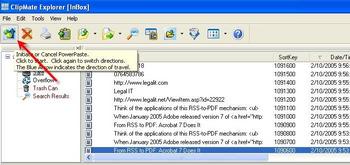
Clicca sull'immagine per ingrandirla
Poi, apri il nuovo articolo dove vuoi copiare tutti questi campi. Posiziona il cursore nel campo Title. Ora fai Ctrl-V. Muovi il cursore nel campo Entry Body. Fai Ctrl-V ancora. Muovi il cursore sul campo Extended Entry, fai Ctrl-V ancora. In questo modo puoi procedere per tutto l'articolo e copiare velocemente tutti i campi.
Un suggerimento: Stai attento a dove posizioni il cursore ogni volta che fai Ctrl-V. ClipMate non sa da quale campo origina la clip, pesca semplicemente dalla lista delle clip.
Divertiti e fammi sapere se ti è stato utile per il tuo blog o per studiare online o se hai trovato una soluzione migliore/più semplice/produttiva per raggiungere gli stessi risultati.
Articolo originale scritto da Robin Good in data 15 febbraio 2005
http://www.masternewmedia.org/news/2005/02/15/extended_copy_and_paste_clipmate.htm

blog comments powered by Disqus